Với hơn sáu năm gắn bó và sử dụng Linux trên nhiều môi trường khác nhau, tôi đã có cơ hội đối mặt với không ít những thách thức và sự cố đầy hóc búa. Từ các lỗi liên quan đến cấu hình hệ thống, driver phần cứng cho đến những vấn đề phức tạp khi chơi game, Linux luôn mang đến những bài học quý giá. Mục đích của bài viết này là tổng hợp và chia sẻ những kinh nghiệm cá nhân tôi đã đúc kết được trong hành trình chinh phục Linux, không chỉ để lưu giữ kiến thức mà còn để cung cấp những giải pháp thực tế, giúp cộng đồng người dùng Linux tại Việt Nam vượt qua các rào cản kỹ thuật một cách hiệu quả hơn. Thông qua việc phân tích sâu các lỗi phổ biến và đưa ra cách khắc phục chi tiết, tôi hy vọng bạn đọc sẽ tìm thấy những thông tin hữu ích để tối ưu hóa trải nghiệm sử dụng hệ điều hành mã nguồn mở mạnh mẽ này.
Lỗi “Bad Interpreter” khi Chạy Script Bash: Hiểu Rõ Vấn Đề Dấu Xuống Dòng
Trong giai đoạn tập trung viết và tinh chỉnh các script Bash, tôi thường xuyên gặp phải một lỗi khó chịu khiến script từ chối chạy. Thông báo lỗi hiển thị là: “/bin/bash^M: bad interpreter: No such file or directory”. Điều này thực sự gây hoang mang bởi tôi biết chắc chắn rằng mọi tệp và thư mục được đề cập trong script đều tồn tại đúng vị trí.
Sau một thời gian tìm kiếm và nghiên cứu, tôi đã phát hiện ra nguyên nhân cốt lõi khiến Bash không thể thực thi script của mình. Vấn đề nằm ở định dạng dấu xuống dòng (line endings). Script Bash của tôi được lưu với định dạng dấu xuống dòng của hệ điều hành DOS (Windows), tức là “rn” (ký tự carriage return và newline), trong khi Bash yêu cầu định dạng UNIX, chỉ sử dụng “n” (ký tự newline). Ký tự “^M” trong thông báo lỗi chính là biểu tượng của ký tự carriage return thừa thãi đó.
Sự xuất hiện của các dấu xuống dòng không tương thích này thường liên quan đến thói quen sử dụng song song hai hệ điều hành (dual boot) Windows và Linux của tôi. Tôi thường bắt đầu viết script Bash trên máy tính Windows, lưu trữ nó trên Nextcloud để đồng bộ hóa giữa các thiết bị, sau đó mở lại trên máy Linux để chạy. Việc tạo tệp trên Windows đã mặc định lưu nó với định dạng DOS line endings. Nếu có sự chuẩn bị tốt hơn, tôi lẽ ra đã phải cấu hình ứng dụng soạn thảo mã nguồn của mình để luôn sử dụng UNIX line endings, hoặc đơn giản hơn là sử dụng các công cụ chuyển đổi như dos2unix trên Linux để sửa định dạng tệp trước khi chạy.
Thử Thách Driver Broadcom trên Linux: Khi Kết Nối Wi-Fi Bị Gián Đoạn
Trong một thời gian dài, tôi may mắn không phải đối mặt với các vấn đề về driver thiết bị thường được nhắc đến trên Linux. Tôi luôn trung thành với card đồ họa AMD, nên chưa bao giờ phải “vật lộn” với việc hỗ trợ driver còn hạn chế của Nvidia. Tuy nhiên, chuỗi may mắn đó đã chấm dứt khi tôi quyết định cài đặt Linux lên một chiếc MacBook cũ.
 Chip Broadcom trên bo mạch máy tính, biểu tượng cho vấn đề driver Wi-Fi trên Linux.
Chip Broadcom trên bo mạch máy tính, biểu tượng cho vấn đề driver Wi-Fi trên Linux.
Chiếc MacBook, được sản xuất vào khoảng năm 2012, được trang bị bộ điều hợp không dây (wireless adapter) của Broadcom. Cái tên Broadcom nổi tiếng trong cộng đồng Linux vì lịch sử thiếu hỗ trợ driver cho Linux. Mãi đến năm 2010, Broadcom mới phát hành một driver mã nguồn mở (open-source) phù hợp cho Linux. Mặc dù vậy, ngay cả bây giờ, các driver cần thiết vẫn có thể không được đóng gói sẵn cùng với bản phân phối (distro) Linux bạn đang cố gắng cài đặt, khiến card Wi-Fi của bạn không được Linux nhận diện.
Chính vì lý do đó, khi tôi cài đặt Linux Mint Xfce trên MacBook, tôi không thể kết nối Wi-Fi. Để khắc phục, tôi cần phải tải xuống và cài đặt đúng driver cho thiết bị cụ thể của mình. Việc tìm ra và cài đặt driver này có thể là một quá trình khá phức tạp, nhưng đã được hướng dẫn chi tiết trên Arch Wiki, một nguồn tài liệu rất đáng tin cậy cho người dùng Linux.
Qua trải nghiệm này, tôi nhận ra rằng có một vài công cụ không thể thiếu nếu bạn có ý định cài đặt Linux trên nhiều loại phần cứng khác nhau. Đầu tiên, bạn nên chuẩn bị sẵn một cáp Ethernet đã được kết nối và một bộ chuyển đổi Ethernet-to-USB trong trường hợp máy tính thiếu cổng. Đây là giải pháp nhanh chóng và đáng tin cậy nhất để truy cập internet và tải về các driver Wi-Fi cần thiết. Một lựa chọn khác là sử dụng một bộ điều hợp không dây USB bên ngoài. Thiết bị này có thể thay thế tạm thời card Broadcom của bạn trong khi bạn tải xuống và cài đặt driver chính thức.
 Adapter Wi-Fi USB D-Link DWA-181, giải pháp kết nối mạng cho máy tính Linux.
Adapter Wi-Fi USB D-Link DWA-181, giải pháp kết nối mạng cho máy tính Linux.
Bộ chuyển đổi Wi-Fi siêu nhỏ gọn này cho phép bạn thêm khả năng kết nối mạng không dây AC1300 vào máy tính Linux của mình mà không gây vướng víu.
“Fall Guys” và Vấn Đề Anticheat trên Linux: Kinh Nghiệm Chơi Game
Một vấn đề lớn hơn mà tôi gặp phải gần đây liên quan đến việc chơi game. Khi một số người bạn rủ tôi chơi Fall Guys, tôi cần cài đặt tựa game độc quyền của Epic Games này trên máy tính Linux của mình. Vấn đề nằm ở chỗ Fall Guys không có phiên bản native cho Linux và bao gồm phần mềm chống gian lận (anticheat).
Tôi đã có thể thực hiện việc này bằng cách sử dụng Heroic Games Launcher, một ứng dụng mà tôi đã dùng khá nhiều để chơi game trước đây. Tôi chỉ cần phiên bản Glorious Eggroll của Proton để game có thể chạy được. Proton là một lớp tương thích cho phép chạy game Windows trên Linux, và phiên bản Glorious Eggroll thường được cập nhật để hỗ trợ tốt hơn cho các game có anticheat.
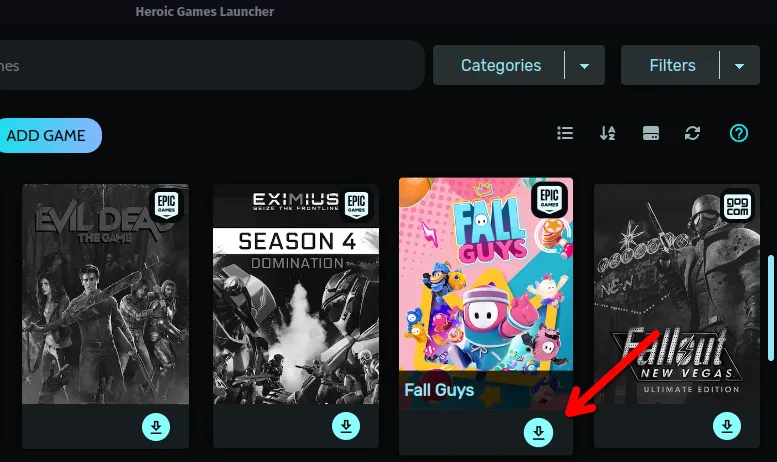 Giao diện Heroic Games Launcher hiển thị nút cài đặt game Fall Guys trên nền tảng Linux.
Giao diện Heroic Games Launcher hiển thị nút cài đặt game Fall Guys trên nền tảng Linux.
Tuy nhiên, tôi lại gặp một trở ngại khác khi cố gắng lập nhóm với bạn bè. Tôi không thể gửi hay nhận lời mời tham gia nhóm. Hóa ra, việc kết nối với bạn bè trong game này yêu cầu sự hiện diện của Epic Online Services (EOS) Overlay, một thành phần mà Heroic không cài đặt theo mặc định. Tôi phải tìm tùy chọn cài đặt EOS trong Heroic, sau đó bật hỗ trợ cho nó trong cài đặt game Fall Guys.
Sau khi mọi thứ đã được sắp xếp ổn thỏa, tôi cuối cùng cũng có thể cùng bạn bè “cày game” thâu đêm. Để tìm ra tất cả các giải pháp này, tôi đã phải đọc qua vô số hướng dẫn và các diễn đàn thảo luận. Đó chính là lý do tôi quyết định viết bài hướng dẫn toàn diện này, tổng hợp những kinh nghiệm cá nhân để giúp những người dùng khác tiết kiệm thời gian và công sức.
Giải Pháp “Nuke and Pave”: Cài Đặt Lại Hệ Điều Hành và Tầm Quan Trọng Của Sao Lưu
Có rất nhiều vấn đề khác mà tôi đơn giản là không có đủ thời gian hoặc năng lượng để giải quyết từng lỗi một. Trong trường hợp một vấn đề mà tôi không thể tìm ra lời giải dường như nằm ở chính hệ điều hành, tôi sẽ áp dụng phương pháp “nuke and pave” đã được kiểm chứng và đáng tin cậy: xóa sạch ổ cứng và cài đặt lại hệ điều hành. Hoặc, nếu vấn đề dường như nằm ở một bản phân phối Linux cụ thể, tôi có thể sẽ cài đặt một bản phân phối khác thay thế.
Đó chính là vẻ đẹp của việc sử dụng hệ điều hành Linux. Nếu một bản phân phối gây ra vấn đề cho bạn, bạn luôn có thể thử một bản phân phối khác. Sự đa dạng của các distro Linux, từ Ubuntu, Fedora, Debian cho đến Arch Linux, mang lại sự linh hoạt tuyệt vời cho người dùng.
Tất nhiên, phương pháp “nuke and pave” (tạm dịch: “hủy diệt và xây dựng lại”) nghe có vẻ tàn phá và thực tế là như vậy. Việc nhấn nút “đỏ” này đồng nghĩa với việc bạn phải chuẩn bị tinh thần để mất dữ liệu. Qua nhiều năm, tôi đã học được cách quản lý dữ liệu một cách linh hoạt. Tôi luôn giữ tất cả các tệp quan trọng của mình được sao lưu ở nhiều vị trí khác nhau.
Để việc ổn định hệ điều hành mới cài đặt dễ dàng hơn, tôi lưu trữ các tệp quan trọng nhất của mình trên một máy chủ Nextcloud mà tôi tự host trên một thiết bị Raspberry Pi. Ngay sau khi hệ điều hành khởi động lần đầu tiên, tôi cài đặt ứng dụng Nextcloud client, đăng nhập vào tài khoản cá nhân của mình và đồng bộ hóa các tệp đó. Sau khi cài đặt các phần mềm Linux yêu thích khác, tôi có thể bắt tay vào làm việc ngay lập tức trên hầu hết mọi hệ điều hành.
Kết Luận
Hành trình khám phá và sử dụng Linux luôn đi kèm với những thử thách thú vị, nhưng cũng không kém phần khó khăn. Từ việc hiểu rõ các định dạng dấu xuống dòng trong script Bash, khắc phục vấn đề driver Wi-Fi của Broadcom, đến việc tinh chỉnh để chơi game trên môi trường Linux, mỗi vấn đề đều mang lại một bài học quý giá. Tuy nhiên, điều cốt lõi mà tôi nhận thấy là sự linh hoạt và khả năng tùy biến vượt trội của Linux luôn mang lại giải pháp.
Việc chuẩn bị kỹ lưỡng các công cụ hỗ trợ như cáp Ethernet hay adapter Wi-Fi, cùng với việc nắm vững các kiến thức về hệ thống và cộng đồng, sẽ giúp bạn vượt qua hầu hết mọi trở ngại. Quan trọng hơn cả, hãy luôn nhớ về tầm quan trọng của việc sao lưu dữ liệu thường xuyên. Điều này không chỉ giúp bạn an tâm hơn khi đối mặt với các lỗi không mong muốn, mà còn cho phép bạn thử nghiệm và khám phá nhiều bản phân phối Linux khác nhau mà không lo lắng về việc mất thông tin quý giá.
Hy vọng những kinh nghiệm và giải pháp được chia sẻ trong bài viết này sẽ hữu ích cho bạn trong quá trình sử dụng và làm chủ hệ điều hành Linux. Bạn đã từng gặp phải những vấn đề tương tự hay có kinh nghiệm khắc phục lỗi nào khác trên Linux? Hãy chia sẻ ý kiến và câu chuyện của bạn trong phần bình luận bên dưới để cùng nhau xây dựng một cộng đồng Linux Việt Nam ngày càng vững mạnh!


